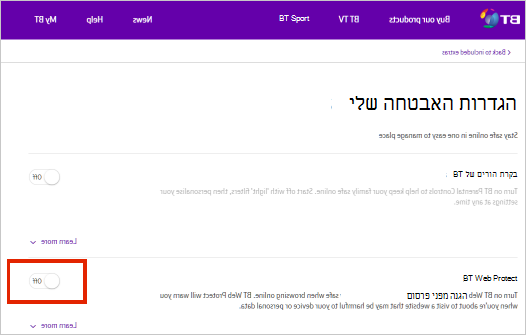עדכון אחרון: 30 בספטמבר 2025
אם אתה נתקל בבעיות בגישה אלOneDrive, באפשרותך לראות את המצב של Microsoft Office Online Services בפורטל תקינות השירות.
חשוב: אפליקציית הסינכרון של OneDrive אינה נתמכת עוד ב- Windows 7, 8 ו- 8.1. קבל מידע נוסף.
בעיה
כדי לציית לדרישות הרשמיות של GB18030 על-ידי הרפובליקה העממית של סין, OneDrive עובר כעת עדכונים המשפיעים על חוויית בחירת התיקיות עבור משתמשים בעלי הגדרת השפה zh-CN. כתוצאה מכך, האפשרות 'בחר תיקיות' לא תהיה זמינה באופן זמני או לא תוצג כראוי.
פתרון
המשתמשים המושפעים יכולים לשנות זמנית את שפת מערכת ההפעלה של המחשב לכל שפה שאינה zh-CN ולהפעיל מחדש את OneDrive. פעולה זו תשחזר את הגישה לתיבת הדו-שיח לבחירת תיקיה. לאחר השלמת העדכונים, המשתמשים יכולים לחזור ל- zh-CN ללא בעיה. למד כיצד לבדוק או לשנות הגדרות שפה.
מצב
אנו מקווים להשלים את העבודה עד סוף אוקטובר 2025.
בעיה
קיצורי דרך מסוימים לתיקיות משותפות של OneDrive הממוקמים בתיקיה 'הקבצים שלי' עשויים להופיע כ-.url קיצורי דרך לאינטרנט במקום תיקיות בפועל.
אם אתה מנסה לפתוח את קיצור הדרך לתיקיה, הוא נפתח כדף אינטרנט (וייתכן שתתבקש להיכנס) במקום כתיקיה.
מצב
אם יש לך גישה מלאה לחשבון שמשותף איתך, באפשרותך להוסיף את OneDrive כשירות כדי לפתוח בקלות קבצי Office במחשב שלך.
עדיין תוכל לגשת לתוכן התיקיה המשותפת, אך הוא יהיה באמצעות OneDrive.com
עדכון אחרון: 30 בספטמבר 2025
בעיה
כדי לציית לדרישות הרשמיות של GB18030 על-ידי הרפובליקה העממית של סין, OneDrive עובר כעת עדכונים המשפיעים על חוויית בחירת התיקיות עבור משתמשים בעלי הגדרת השפה zh-CN. כתוצאה מכך, האפשרות בחר תיקיות לא תהיה זמינה באופן זמני או לא תוצג כראוי.
פתרון
המשתמשים המושפעים יכולים לשנות זמנית את שפת מערכת ההפעלה של המחשב לכל שפה שאינה zh-CN ולהפעיל מחדש את OneDrive. פעולה זו תשחזר את הגישה לתיבת הדו-שיח לבחירת תיקיה. לאחר השלמת העדכונים, המשתמשים יכולים לחזור ל- zh-CN ללא בעיה. למד כיצד לבדוק או לשנות הגדרות שפה.
מצב
אנו מקווים להשלים את העבודה עד סוף אוקטובר 2025.
עדכון אחרון: 16 באפריל 2025
בעיה
משתמשים מסוימים עשויים לראות את שגיאה -99 לאחר עדכון ל- macOS 15.
מצב
עדכן את OneDrive לגירסה העדכנית ביותר.
עדכון אחרון: 4 בפברואר 2025
בעיה
משתמשים מסוימים עשויים לראות את התיקיה OneDriveCloudTemp מופיעה בחלונית הניווט הימנית של Finder. תיקיה זו מיועדת לאחסון זמני של קבצים כחלק מהתכונה 'פתח ביישום' ב- OneDrive וצפויה להיות מוסתרת.
מצב
כדי להסתיר את התיקיה, בחר Option+לחץ ולאחר מכן בחר הסר מסרגל צידי.
עדכון אחרון: 8 בינואר 2025
בעיה
פתיחה או שמירה של קבצים בתוך תיקיות שולחן עבודה או מסמכים עלולה לגרום לאפליקציה של הקובץ להקפיא. מצב זה מתרחש ב- macOS 15.
מצב
הבעיה נפתרה ב- macOS 15.2. אם אינך מצליח לעדכן את היישום, בצע את הפתרון המפורט להלן.
פתרון
שמירת קבצים
-
פתח את Activity Monitor.
עצה: תוכל למצוא אותו בתיקיה Applications > Utilities , או לחפש אותו באמצעות Cmd + מקש רווח כדי לפתוח את Spotlight.
-
בסרגל החיפוש בחלק השמאלי העליון של Activity Monitor, הזן OpenAndSavePanelService
-
בחר את התהליך מהרשימה. ייתכן שיש לו שימוש גבוה מאוד ב- CPU או שהוא מציג "אין תגובה".
-
בשורת התפריטים העליונה, לחץ על לחצן X ולאחר מכן בחר כפה יציאה.
-
צא והפעל מחדש את OneDrive.
-
שמור את קובץ Office במיקום תיקיה אחר.
פתיחת קבצים
-
פתח את Activity Monitor.
עצה: תוכל למצוא אותו בתיקיה Applications > Utilities , או לחפש אותו באמצעות Cmd + מקש רווח כדי לפתוח את Spotlight.
-
בסרגל החיפוש בחלק השמאלי העליון של Activity Monitor, הזן OpenAndSavePanelService
-
בחר את התהליך מהרשימה. ייתכן שיש לו שימוש גבוה מאוד ב- CPU או שהוא מציג "אין תגובה".
-
בשורת התפריטים העליונה, לחץ על לחצן X ולאחר מכן בחר כפה יציאה.
-
העבר את הקובץ מהתיקיה 'שולחן עבודה' או 'מסמכים' למיקום תיקיה אחר.
-
פתח את הקובץ כרגיל.
בעיה
סרטוני וידאו שהוקלטו בהילוך איטי הועלו באמצעות גיבוי אוטומטי של סרט הצילום או באופן ידני באפליקציה אינם פועלים בהילוך איטי כאשר הם מוקלטים. במקום זאת, הם מועלים במהירות רגילה.
פתרון
OneDrive אינו תומך בהעלאת סרטון וידאו כקובץ איטי, אך אנו בודקים זאת. פתרון עוקף הוא שיתוף הווידאו מתוך גלריית iOS ל- OneDrive:
-
פתח את סרטון הווידאו והקש על
-
לאחר מכן בחר OneDrive כאפשרות השיתוף.
ייתכן שמשתמשים ב- iOS 16 לא יוכלו להשתמש במחוות ה pan עם שתי אצבעות כדי לבחור קבצים מרובים ב- OneDrive. אנו מודעים לבעיה ופועלים למציאת פתרון.
פתרון
בחר תחילה תמונה אחת ולאחר מכן השתמש בשתי אצבעות כדי להחליק כדי לבחור קבצים או תמונות מרובים.
בעיה
לקוחות מסוימים אינם מצליחים להיכנס כראוי בעת לחיצה על קישור לקובץ או לתיקיה משותפים.
פתרון
היכנס אל onedrive.com לפני לחיצה על קישור השיתוף.
בעיה
לקוחות מסוימים עשויים לראות שהכספת האישית שלהם מציגה טקסט בשפה הלא נכונה.
הדבר מתרחש עקב הבדל בין הגדרות השפה OneDrive שלך לבין הגדרות השפה של המחשב.
פעולה מומלצת
התחלנו לפרוס תיקון, אך קיימות שתי דרכים לעקיפת הבעיה שזמינות באופן מיידי:
-
שנה את הגדרות השפה של פרופיל חשבון Microsoft כדי להתאים את הגדרות השפה של המחשב שלך (התחל > הגדרות > שפת תצוגה).
-
צא וסגור את כל חלונות הדפדפן.
-
שנה את שם תיקיית הכספת האישית שלך:
-
היכנס אל OneDrive.com
-
בטל את הנעילה של תיקיית כספת אישית שלך.
-
בחר שנה שם מתוך שורת התפריטים העליונה. פעולה זו תסנכרן את הגדרות השפה שלך.
-
בעיות
לקוחות שמשתמשים בנתב אשר BT Web Protect זמין בו לא יוכלו לגשת אל OneDrive. מכיוון ש- BT Web Protect פועל ברמת הרשת, הוא חל על כל המכשירים שמשתמשים בחיבור BT Broadband או BT Wi-fi בעת כניסה באמצעות מזהה BT שלך.
מצב: פתרון
השבת את BT Web Protect כדי לאפשר גישה אל OneDrive.
-
עבור אל הדף My Security Settings.
-
הגדר את האפשרות BT Web Protect למצב לא פעיל.
הערה: אם אתה משתמש בנתב שאינו של BT, ייתכן שתצטרך לשנות הגדרות נוספות כדי שהוא יהיה תואם ל- BT Web Protect.
בעיה
לקוחות מסוימים אינם יכולים להיכנס ל- OneDrive בעת שימוש במחשב PC, Mac, במכשירים ניידים או בדפדפן אינטרנט.
פתרונות
-
בדוק את שם המשתמש והסיסמה שלך נכונים על-ידי כניסה אל לוח המחוונים של חשבון Microsoft. אם אינך מצליח להיכנס, קבל עזרה כאן.
-
ודא שברשותך הגירסה העדכנית ביותר של OneDrive.הורדה
-
אם עדיין אינך מצליח לגשת ל- OneDrive, ייתכן שהבעיה היא בחומת האש, בתצורה של ה- VPN או עם ספק האינטרנט שלך. קרא את כתובות ה- URL והיציאות הדרושות עבור OneDrive לקבלת מידע נוסף.